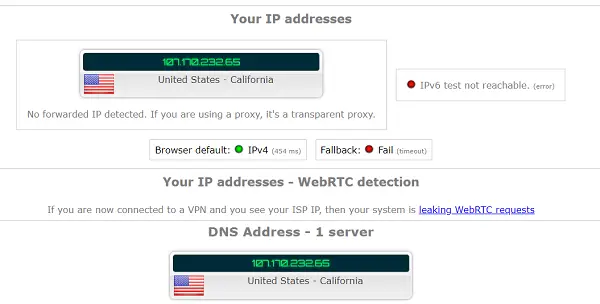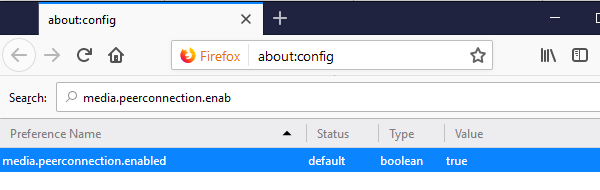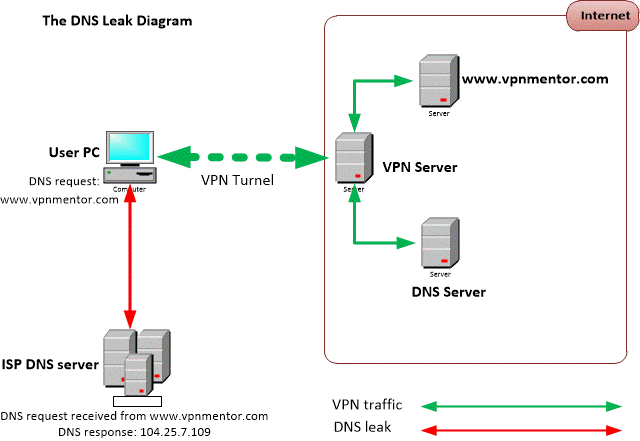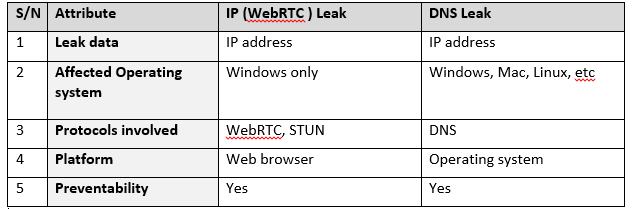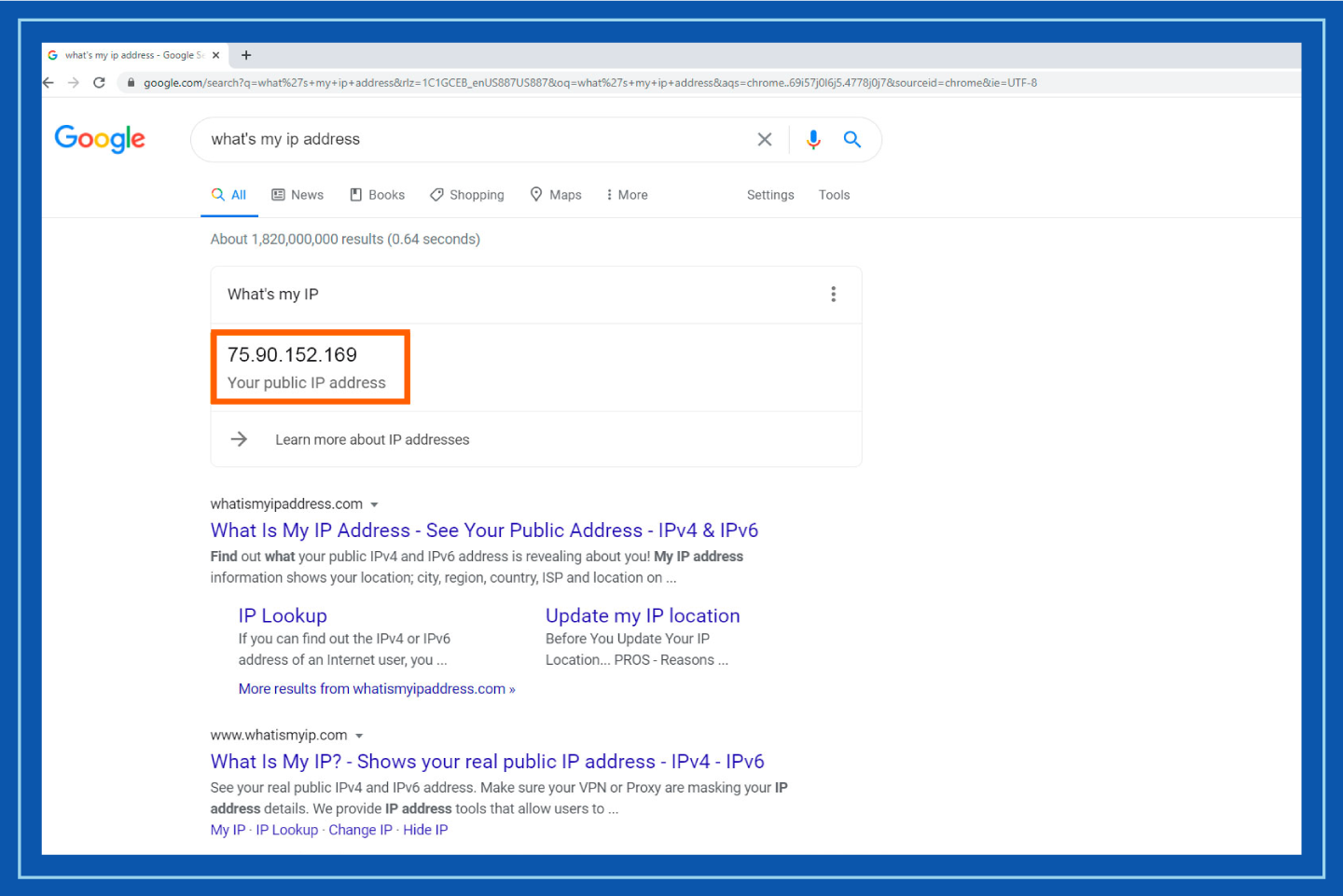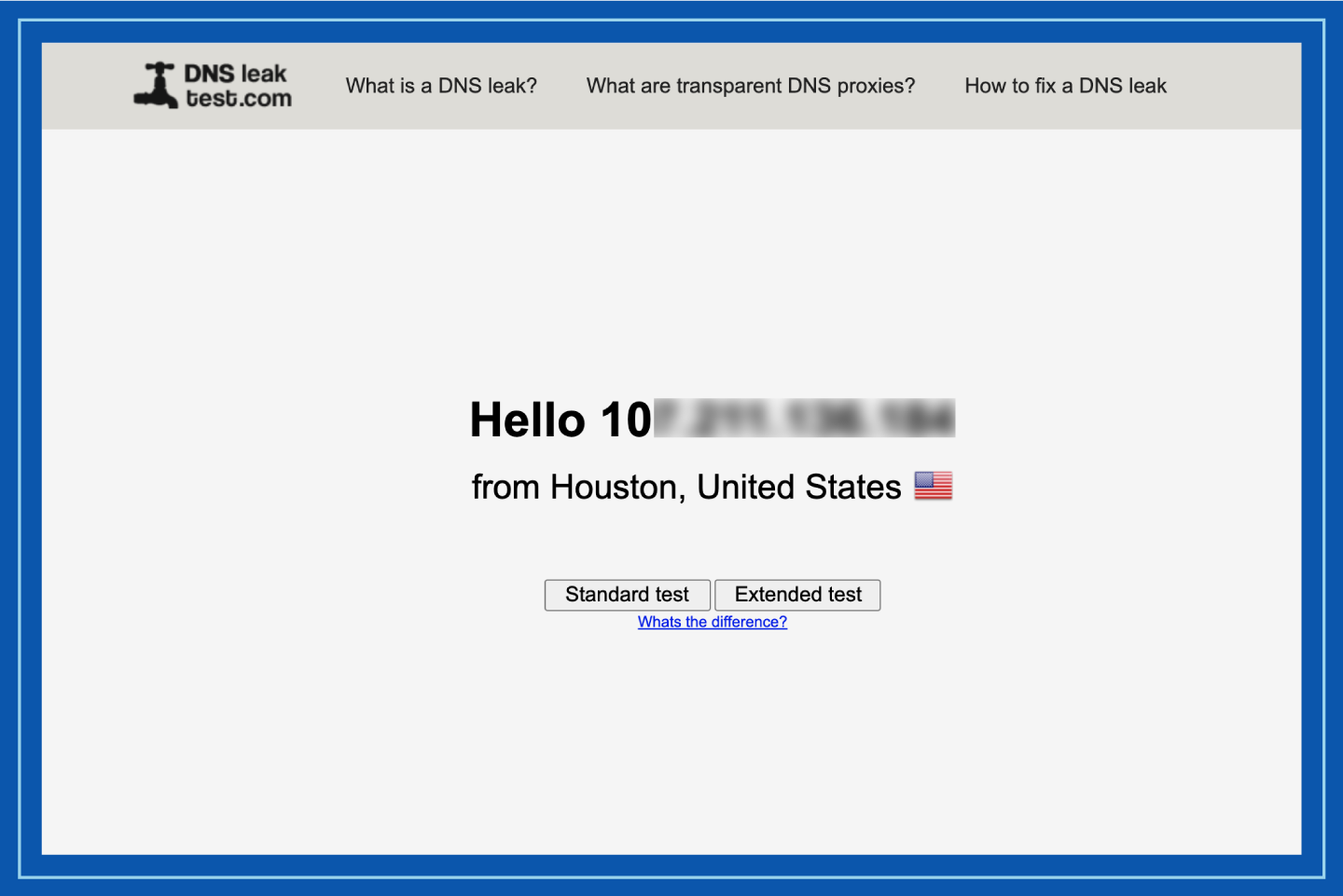Для пользователей типично использовать VPN, когда они хотят получить доступ к веб-сайтам с географическим ограничением и контенту с платформ потоковых сервисов. VPN маскируют фактический IP-адрес пользователей. Вы можете использовать VPN для защиты своих IP-адресов, доступа к веб-сайтам, которые недоступны в вашем регионе или стране, а также для посещения сайтов, на которых ваш IP-адрес мог быть занесен в черный список.
Однако бывают случаи, когда пользователи испытывают утечку IP-адреса. Даже если вы пользуетесь услугами поставщика услуг VPN, ваш фактический IP-адрес все равно можно увидеть и увидеть. Когда это происходит, видимый IP-адрес не принадлежит вашей службе VPN. Следовательно, вы больше не сможете получить доступ к веб-сайтам с географическим ограничением или скрыть свои действия в Интернете.

Первое, что вы должны сделать при подозрении на утечку IP-адреса, — это проверить ее. Следуйте инструкциям ниже, чтобы узнать, как это сделать.
- Прежде чем проверить, не утекает ли ваш IP-адрес, отключите VPN.
- Теперь перейдите к бесплатным онлайн-сервисам, таким как WhatIsMyIPAddress.com чтобы получить ваш текущий IP.
- Вам нужно будет записать свой фактический IP-адрес.
- Вернитесь на свой VPN-сервер и включите его.
- Найдите удаленный сервер и подключитесь к нему.
- Убедитесь, что вы используете другой IP-адрес и другую страну.
- Сравните его с вашим фактическим IP-адресом.
- Если адреса совпадают, это означает, что ваш IP-адрес не работает.
- Также идеально подходит для проверки на утечку DNS. Перейти к dnsleaktest.com а также ipleak.net.
- Проверьте, совпадают ли указанные адреса или разные, и судите сами.
Как исправить утечку IP-адреса из службы VPN
Есть разные способы исправить и предотвратить проблему с утечкой IP-адреса в вашем VPN-сервисе. Ознакомьтесь с приведенными ниже методами, которые работают в браузерах Firefox и Google Chrome.
Предотвращение утечки IP-адреса в Google Chrome

Чтобы исправить утечку вашего IP-адреса в Google Chrome, вам необходимо отключить функцию WebRTC. Для этого скачайте расширение ScriptSafe.
- Зайдите в Интернет-магазин Chrome.
- Найдите ScriptSafe.
- Щелкните Добавить в Chrome.
- При появлении запроса нажмите Добавить расширение.
Предотвращение утечки IP-адреса в Mozilla Firefox

В браузере Mozilla Firefox необходимо установить надстройку Disable WebRTC. Второй способ — отключить настройки однорангового соединения.
- Чтобы установить надстройку Firefox, запустите браузер Firefox.
- Щелкните кнопку меню.
- Выберите Дополнения.
- Перейти к рекомендациям.
- Найдите «Отключить WebRTC» и нажмите «Добавить в Firefox».
- Чтобы изменить настройки однорангового соединения, введите about: config в адресной строке.
- Найдите media.peerconnection.enabled.
- Переключите на False.
Наличие надежного поставщика услуг VPN очень важно для сохранения вашей конфиденциальности и безопасности в Интернете. Вот некоторые из лучших VPN-сервисов на рынке сегодня. Сделайте свой выбор и посмотрите, дает ли какая-либо из этих услуг вашим деньгам свою ценность.
Статья вам помогла? Дайте нам знать в комментариях ниже.
Когда мы используем VPN, наш первоначальный IP-адрес скрыт, а компьютер использует IP-адрес, предоставленный VPN. Это гарантирует, что когда вы посещаете или получаете доступ к геоблокированным сайтам, вы не ограничены. Тем не менее, возможно, что VPN может пропускать ваш IP-адрес из-за функции в браузере. В этом посте мы расскажем, как проверить, не протекает ли ваш IP-адрес , и как это исправить.
Содержание
- Проверьте, не протекает ли ваш IP-адрес
- Почему ваш IP-адрес утечки
- Как исправить утечку IP-адреса
- Устранить утечку IP-адреса в Firefox
- Устранить утечку IP-адреса в Chrome
Проверьте, не протекает ли ваш IP-адрес

Это простой метод.
- Убедитесь, что ваш VPN не активен.
- Посетите WhatIsMyIPAddress.com и запишите IP-адрес. Вы также можете открыть адаптер Ethernet, чтобы найти IP-адрес.
- Активируйте программное обеспечение VPN и выберите удаленный сервер по вашему выбору. Убедитесь, что это работает.
- Отправьте несколько минут, зайдите на WhatIsMyIPAddress.com и запишите IP-адрес.
- Эти два IP должны быть разными.
- Затем перейдите на https://ipleak.net и проверьте результат. dnsleaktest.com – еще один хороший сайт, который вы можете использовать.
Если вы видите, что DNS и IP-адрес совпадают с фактическим IP-адресом и IP-адресом DNS, это означает, что VPN-сервер пропускает IP-адрес. Веб-сайт вызывает ошибку и проверяет, покрывает ли VPN это.
Читать . Используйте бесплатный тест VPN, чтобы проверить, работает ли ваш VPN или нет утечки данных.
Почему ваш IP-адрес утечки
Большая часть интернет-браузера предлагает функцию, известную как WebRTC или Web Real-Time Communication. Он осуществляет аудио- и видеосвязь напрямую с одного устройства на другое, то есть одноранговую связь. Это то, что вызывает утечку. Если веб-сайт или служба хотят проверить, используете ли вы IP-адрес VPN, они могут инициировать связь WebRTC. Поскольку он должен использовать реальный IP-адрес, это приводит к раскрытию точного IP-адреса.
Службы могут обмануть это, запросив голосовой или аудио разговор, встроенный в их веб-сайт, и это не является незаконным. Его также можно проверить с помощью javascript, и поскольку этот запрос не выполняется по HTTP, он не может быть заблокирован плагинами и расширениями.
Как только один сайт узнает о IP-адресе, который используется для заблокированного контента, другие могут также начать блокировать его. Никогда не знаешь.
Как исправить утечку IP-адреса
Лучше всего переключить VPN, который защищает ваш IP. Есть много VPN, которые предлагают эту функцию, и вы можете проверить это, используя их пробную версию. Однако, если вы застряли с VPN на длительный срок, вот как вы можете исправить утечку IP-адреса в настоящее время.
Единственный выход – отключить функцию WebRTC в браузере. Однако помните, что когда вы отключите его, вы не сможете использовать одноранговую функцию видео и аудио связи.
Устранить утечку IP-адреса в Firefox

В Firefox вы можете использовать надстройку Отключить WebRTC или изменить параметры подключения к равноправному узлу в about: config на false .
Откройте Firefox и введите about: config в адресной строке. Нажмите Enter
Введите media.peerconnection.enabled , и вы увидите настройки.
Дважды щелкните или щелкните правой кнопкой мыши и установите его для переключения.
Устранить утечку IP-адреса в Chrome
ScriptSafe – это расширение, которое делает много вещей, а также отключает WebRTC в Chrome. Это гарантирует, что любой запрос, сделанный сервисами, не вернет ответ или не вернет его, поскольку он не поддерживается. Конечный результат? IP-адрес останется скрытым. Вы можете скачать его со страницы загрузки в Интернет-магазине Chrome. Он будет работать с любым браузером, который поддерживает расширение Chrome.
К сожалению, я не смог выяснить программное обеспечение, которое может сделать то же самое на маршрутизаторе. Кроме того, будет трудно включать и выключать эту опцию на уровне маршрутизатора, поскольку это влияет на всех пользователей в сети, то есть одноранговая сеть не будет работать.
Сообщите нам, помогло ли это устранить проблему утечки IP-адресов.
Download PC Repair Tool to quickly find & fix Windows errors automatically
When we use a VPN, our original IP is hidden, and the computer uses the IP address provided by the VPN. It makes sure that when you are visiting or accessing geo-blocked websites, you are not restricted. However, it is possible that the VPN might be leaking your IP address because of a feature in the browser. In this post, we will share how to check if your IP address is leaking, and how to fix it.
It is a straightforward method.
- Make sure your VPN is not active.
- Visit WhatIsMyIPAddress.com and note down the IP address. You can also choose to open ethernet adapter to find the IP address.
- Activate your VPN software, and select a remote server of your choice. Make sure it’s working.
- Post a few minutes, revisit WhatIsMyIPAddress.com and note down the IP address.
- These two IP should be different.
- Next, go to https://ipleak.net and check the result. dnsleaktest.com is another good site you can use.
If you see the DNS and IP address the same as your actual IP and DNS IP, it means the VPN is leaking IP address. The website invokes the flaw and checks if the VPN is covering for that.
Read: Use Free VPN Test to check if your VPN is working or leaking data.
Why is your IP address leaking
Most of the internet browser offers a feature known as WebRTC or Web Real-Time Communication. It makes audio, and video communication directly from one device to another, i.e., peer to peer communication. It is what causes the leak. If a website or service wants to check if you are using a VPN IP address, it can trigger WebRTC communication. As it has to use the real IP address, it results in revealing the exact IP address.
Services can trick it by requesting a voice or audio conversation embedded in their website, and it’s not illegal. It can also be checked using a javascript, and since this request is not over HTTP, it cannot be blocked by plugins and extensions.
Once one site finds about an IP which is in use for blocked content, others can start blocking it as well. You never know.
How to fix IP address leaking
It is best to switch your VPN which protects your IP. There are many VPN which offer this feature, and you can check that using their trial version. However, if you are stuck with a VPN on the long term, here is how you can fix IP address leaking for the time being.
The only way out is to disable the WebRTC feature in the browser. However do remember that when you disable it, you will not be able to use the peer to peer video and audio communication feature.
Fix IP address leaking on Firefox
In Firefox, you can use the Disable WebRTC add-on or change peer connection settings in about:config to false.
Open Firefox and type about:config in the address bar. Hit Enter
Type media.peerconnection.enabled and it will reveal the settings.
Double click or right click and set it to toggle.
Fix IP address leaking on Chrome
ScriptSafe is an extension which does a lot of things, and it also disables WebRTC in Chrome. It will make sure that any request made by services will not get a response back or return as not supported. The final result? The IP address will remain hidden. You can download from the Chrome Web store download page. It will work with any browser which supports Chrome extension.
Sadly, I wasn’t able to figure out software which can do the same on a Router. Also, it will be difficult to turn the option on and off on a router level as it affects all the users on the network, i.e., peer to peer networking will not work.
Let us know if this helped you to fix your IP leaking issue.
Ashish is a veteran Windows and Xbox user who excels in writing tips, tricks, and features on it to improve your day-to-day experience with your devices. He has been a Microsoft MVP (2008-2010).
Download PC Repair Tool to quickly find & fix Windows errors automatically
When we use a VPN, our original IP is hidden, and the computer uses the IP address provided by the VPN. It makes sure that when you are visiting or accessing geo-blocked websites, you are not restricted. However, it is possible that the VPN might be leaking your IP address because of a feature in the browser. In this post, we will share how to check if your IP address is leaking, and how to fix it.
It is a straightforward method.
- Make sure your VPN is not active.
- Visit WhatIsMyIPAddress.com and note down the IP address. You can also choose to open ethernet adapter to find the IP address.
- Activate your VPN software, and select a remote server of your choice. Make sure it’s working.
- Post a few minutes, revisit WhatIsMyIPAddress.com and note down the IP address.
- These two IP should be different.
- Next, go to https://ipleak.net and check the result. dnsleaktest.com is another good site you can use.
If you see the DNS and IP address the same as your actual IP and DNS IP, it means the VPN is leaking IP address. The website invokes the flaw and checks if the VPN is covering for that.
Read: Use Free VPN Test to check if your VPN is working or leaking data.
Why is your IP address leaking
Most of the internet browser offers a feature known as WebRTC or Web Real-Time Communication. It makes audio, and video communication directly from one device to another, i.e., peer to peer communication. It is what causes the leak. If a website or service wants to check if you are using a VPN IP address, it can trigger WebRTC communication. As it has to use the real IP address, it results in revealing the exact IP address.
Services can trick it by requesting a voice or audio conversation embedded in their website, and it’s not illegal. It can also be checked using a javascript, and since this request is not over HTTP, it cannot be blocked by plugins and extensions.
Once one site finds about an IP which is in use for blocked content, others can start blocking it as well. You never know.
How to fix IP address leaking
It is best to switch your VPN which protects your IP. There are many VPN which offer this feature, and you can check that using their trial version. However, if you are stuck with a VPN on the long term, here is how you can fix IP address leaking for the time being.
The only way out is to disable the WebRTC feature in the browser. However do remember that when you disable it, you will not be able to use the peer to peer video and audio communication feature.
Fix IP address leaking on Firefox
In Firefox, you can use the Disable WebRTC add-on or change peer connection settings in about:config to false.
Open Firefox and type about:config in the address bar. Hit Enter
Type media.peerconnection.enabled and it will reveal the settings.
Double click or right click and set it to toggle.
Fix IP address leaking on Chrome
ScriptSafe is an extension which does a lot of things, and it also disables WebRTC in Chrome. It will make sure that any request made by services will not get a response back or return as not supported. The final result? The IP address will remain hidden. You can download from the Chrome Web store download page. It will work with any browser which supports Chrome extension.
Sadly, I wasn’t able to figure out software which can do the same on a Router. Also, it will be difficult to turn the option on and off on a router level as it affects all the users on the network, i.e., peer to peer networking will not work.
Let us know if this helped you to fix your IP leaking issue.
Ashish is a veteran Windows and Xbox user who excels in writing tips, tricks, and features on it to improve your day-to-day experience with your devices. He has been a Microsoft MVP (2008-2010).
// 15 января 2016 // Безопасность, Операционные системы

Утечка VPN трафика и IP при обрыве соединения.
Одна из главных проблем в работе с частными виртуальными сетями – это утечка трафика. По-другому говоря, тот трафик, который должен был быть передан через VPN соединение в анонимном виде, попадает в открытый доступ. Данный сценарий не следствие проблем с клиентом или сервером. На самом деле всё гораздо интереснее. Самый банальный вариант – это обрыв VPN-соединения. К примеру, решил прочекать лист SSH или FTP акков, запустил сканер, отошёл по своим делам на несколько минут, приходишь, а соединение внезапно разорвано. Но чекер/сканер при этом продолжает функционировать, и работа идёт уже с твоего реального адреса.
Что делать в этом случае?
Чтобы избежать утечки трафика и реального IP, сохранив свою анонимность, в ситуациях, когда VPN-соединение внезапно разорвалось, попробуйте:
- заставить весь трафик идти через VPN, удалив default gateway, т.к. при падении впн весь компрометирующий нас трафик пойдет именно через него:
route delete 0.0.0.0 192.168.1.1 // удаляем default gateway
route add 83.170.76.128 mask 255.255.255.255 192.168.1.1 metric 1
- воспользоваться утилитой VPNetMon (//vpnetmon.webs.com/), которая поможет отследить состояние впн соединения и как только оно пропадёт, мгновенно, завершить указанные пользователем программы, например, веб-браузеры, ssh- e-mail- ftp- чекеры, виртуалки, торрент-клиенты.
- также можно воспользоваться утилитой VPNCheck (//www.guavi.com/vpncheck_free.html), которая в зависимости от настроек может полностью отключить сетевую карту, обрезав всю связь с внешним миром) или завершить нужные процессы.
Утечка VPN трафика и IP при работе в сетях с IPv6 и IPv4.
Но есть и более коварные ловушки. Например, утечка VPN трафика довольно часто происходит на хостах, поддерживающих обе версии протокола IPv6 и IPv4.
Сосуществование двух протоколов может приводить к довольно не приятной ситуации утечки трафика в обход VPN туннеля и раскрытие реального IP. Не смотря на то, что шестая версия протокола не имеет обратной совместимости с четвертой, обе версии словно «склеены» доменными именами (DNS). Рассмотрим простой пример: есть доменное имя веб-сервиса или сайта, у него одновременно прописаны A запись (IPv4 адрес хоста) и AAAA запись (IPv6 запись хоста), их может быть сразу по несколько каждых. Далее, когда наше ПО, поддерживающая оба протокола или только IPv6 (браузер, чекер, сканер и прочее), захочет начать взаимодействие с сайтом, она может запросить любой адрес из прописанных и начнет слать пакеты по полученному адресу и по соответствующему протоколу.
Ииии “сейчас вылетит птичка”:-( Многие VPN реализации не умеют работать с IPv6 протоколом, или игнорируют его. VPN клиент переадресовывает все пакеты с IPv4 адресом через свой туннель, а вот пакеты с IPv6 адресами в заголовке просто игнорируются или не узнаются… Как результат – если у домена указан только IPv6 адрес, трафик пойдет через локальный роутер в открытом виде с реального IP. Карамба, мы работаем себе в сеточке через VPN, а траф топает другими, не предусмотренными нами дорожками!
Повторюсь, основная причина кроется в том, что хоть два протокола и несовместимы друг с другом, но они поддерживаются системой доменных имён. Получается, что для системы поддерживающей оба протокола, невозможно обеспечить безопасное соединение с другой системой, не обезопасив и IPv4 и IPv6.
Провоцируем преднамеренную утечку трафика.
Атакующий пользователь может специальным образом вызвать подключение по шестому протоколу на компьютере жертвы, отправляя ICMPv6 Router Advertisement сообщения. Аналогичные пакеты данных можно отправлять через программы rtadvd ( //www.gsp.com/cgi-bin/man.cgi?section=8&topic=rtadvd ), SI6 Networks’ IPv6 Toolkit (//www.si6networks.com/tools/ipv6toolkit/ )или THC-IPv6 (//thc.org/download.php?t=r&f=thc-ipv6-2.1.tar.gz ), в результате при удавшемся ipv6 соединении можно получить утечку трафика и данных, перехватывая их далее MITM атакой.
Что делать в этом случае?
Чтобы отправлять весь трафик через VPN-соединение, тогда стоит сделать следующее:
- В случае отсутствия поддержки IPv6 VPN клинетом, необходимо отключить шествую версию протокола на всех доступных сетевых интерфейсах. Тогда, у всех активных в сети приложений не будет другого выбора, кроме как использование IPv4 протокола. !!!Коротко!!! снимите галочку у протокола IPv6 в настройках сети!
- В случае если IPv6 у VPN клиента поддерживается – стоит убедиться в том, что весь передаваемый трафик отправляется через VPN.
А теперь проверь себя!
Проверьте уязвимость своей конфигурации на утечку данных через сайт www.dnsleaktest.com , после чего примените советы, приведённые в этой статье, чтобы убрать утечку DNS-трафика.
Утечка трафика в браузере через WebRTC.
Все дело заключается в том, что все современные браузеры содержат вредоносную технологию WebRTC. И она по умолчанию уже включена. Что это такое?
WebRTC ( //ru.wikipedia.org/wiki/WebRTC ) – это проект с открытым кодом, предназначающийся для отправки данных потоком между браузерами или иными приложениями разработанных по технологии точка-точка. WebRTC внедрен в Google Chrome с 17, Opera с 12 и Firefox с 18 версиях.
Опасность кроется в том, что в случае использования данного протокола виден ваш настоящий IP адрес, несмотря на то, что вы используете VPN, TOR, socks, proxy.
Справочка! WebRTC НЕ представляет большой угрозы для тех кто за NATом, роутером сидит, т.е. для большинства, но внутренний IP засветится в любом случае.
Как провериться и излечиться?
Проверяемся здесь:
- //www.browserleaks.com/webrtc
- или здесь //diafygi.github.io/webrtc-ips/.
-если вы сейчас используете VPN соединение и у Вас включён WebRTC, отобразиться два IP адреса, первый IP – вашего VPN, второй – сетевой карты. Если отключен WebRTC, то будет отображаться только один IP.
Далее защищаемся.
В браузере Firefox вводите About: config, находите параметр media.peerconnection.enabled и выставляете значение FALSE.
Для Google Chrome скачиваем расширение WebRTC Block и дополняете его плагином WebRTC Control.
Для Android Google Chrome в адресную строку кидаем “chrome://flags/#disable-webrtc” и жмем “Отключение WebRTC Android”
После проведения всех работ, проверяем качество устранения проблемы на сайте //whoer.net/extended
А ещё удаляем с корнями Flash и Java!
В случае с этими технологиями нора ещё более глубока, нежели в предыдущих примерах, разбираться не будем, а просто выкорчёвываем эти сорняки с корнем ради себя любимых! Проверить утечку данных через Flash можно через сайт //2ip.ru/privacy/ и аналогичный сервис //ip-check.info/.
Итожим господа.
Так уж сложилось, что при упоминании VPN, Socks, TOR сразу же возникает мысль о безопасности и анонимности данных. Пользователи применяют VPN в случаях, когда хотят скрыть свое реальное местоположение или скрыть свой трафик от «глаз» провайдера. Но на деле получается, что передаваемый трафик довольно легко распознать, а иногда он передается вообще в открытую, по невнимательности самого пользователя. Так что не стоит расслабляться, следите за безопасностью и анонимностью своих соединений, контролируйте свою “анонимность”.
И спасибо, если дочитали эту писанину!
Когда мы используем VPN, наш исходный IP-адрес скрыт, и компьютер использует IP-адрес, предоставленный VPN. Это гарантирует, что когда вы посещаете или получаете доступ к веб-сайтам с географической блокировкой, вы не ограничены. Однако возможно, что VPN может передавать ваш IP-адрес из-за функции в браузере. В этом посте мы расскажем, как проверить, не протекает ли ваш IP-адрес, и как это исправить.
Это простой метод.
- Убедитесь, что ваш VPN не активен.
- Посетите WhatIsMyIPAddress.com и запишите IP-адрес. Вы также можете открыть адаптер Ethernet, чтобы найти IP-адрес.
- Активируйте программное обеспечение VPN и выберите удаленный сервер по вашему выбору. Убедитесь, что он работает.
- Опубликуйте несколько минут, снова посетите WhatIsMyIPAddress.com и запишите IP-адрес.
- Эти два IP должны быть разными.
- Далее перейдите на https://ipleak.net и проверьте результат. dnsleaktest.com еще один хороший сайт, которым вы можете воспользоваться.
Если вы видите, что DNS и IP-адрес совпадают с вашими фактическими IP-адресами и IP-адресами DNS, это означает, что из VPN происходит утечка IP-адреса. Веб-сайт вызывает уязвимость и проверяет, покрывает ли это VPN.
Прочтите: используйте бесплатный тест VPN, чтобы проверить, работает ли ваш VPN или нет утечки данных.
Почему утечка вашего IP-адреса
Большинство интернет-браузеров предлагает функцию, известную как WebRTC или веб-связь в реальном времени. Он обеспечивает аудио- и видеосвязь напрямую от одного устройства к другому, т. Е. Одноранговую связь. Это то, что вызывает утечку. Если веб-сайт или служба хотят проверить, используете ли вы IP-адрес VPN, они могут инициировать обмен данными через WebRTC. Поскольку он должен использовать реальный IP-адрес, это приводит к раскрытию точного IP-адреса.
Службы могут обмануть его, запросив голосовую или аудиосвязь, встроенную в их веб-сайт, и это не является незаконным. Его также можно проверить с помощью javascript, и, поскольку этот запрос не выполняется через HTTP, он не может быть заблокирован плагинами и расширениями.
Как только один сайт обнаруживает IP-адрес, который используется для заблокированного контента, другие также могут начать его блокировать. Никогда не знаешь.
Как исправить утечку IP-адреса
Лучше всего переключить VPN, которая защищает ваш IP. Есть много VPN, которые предлагают эту функцию, и вы можете проверить это, используя их пробную версию. Однако, если вы застряли с VPN в долгосрочной перспективе, вот как вы можете исправить утечку IP-адреса на данный момент.
Единственный выход — отключить в браузере функцию WebRTC. Однако помните, что когда вы отключите его, вы не сможете использовать одноранговую функцию видео- и аудиосвязи.
Исправить утечку IP-адреса в Firefox
В Firefox вы можете использовать Отключить WebRTC добавить или измените настройки однорангового соединения в about: config на ложный.
Откройте Firefox и введите about: config в адресной строке. Нажмите Enter
Введите media.peerconnection.enabled, и он откроет настройки.
Дважды щелкните или щелкните правой кнопкой мыши и установите переключатель в положение переключения.
Исправить утечку IP-адреса в Chrome
ScriptSafe — это расширение, которое выполняет множество функций, а также отключает WebRTC в Chrome. Он гарантирует, что любой запрос, сделанный службами, не получит ответа или не вернется как неподдерживаемый. Конечный результат? IP-адрес останется скрытым. Вы можете скачать в Интернет-магазине Chrome страницу загрузки. Он будет работать с любым браузером, поддерживающим расширение Chrome.
К сожалению, мне не удалось придумать программное обеспечение, которое может делать то же самое на маршрутизаторе. Кроме того, будет сложно включать и выключать эту опцию на уровне маршрутизатора, поскольку она влияет на всех пользователей в сети, т. Е. Одноранговая сеть не будет работать.
Сообщите нам, помогло ли это решить проблему с утечкой IP-адреса.
.
Некоторые интернет-пользователи предпочитают при работе использовать VPN-сервисы, чтобы скрыть свой настоящий IP-адрес и зашифровать данные. Как правило, на такой шаг их толкает желание сохранить свою онлайн-конфиденциальность, а также ряд других причин. Тем не менее, все это будет зря, если ваши личные данные «утекают» в сеть из-за уязвимостей системы безопасности. Есть два основных вида таких утечек: утечка DNS и утечка WebRTC (IP).
Что такое утечка DNS?
Если вы хоть раз заходили в интернет, то вы сталкивались с системой доменных имен (Domain Name System, DNS), пусть даже сами о том не подозревая. DNS поддерживает базу данных доменных имен (например, vpnmentor.com) и переводит их в соответствующий числовой адрес (Internet Protocol, IP). Именно по этим адресам браузеры и находят сайты в сети. По сути, IP-адреса и доменные имена похожи на телефонную книжку, где у каждого человека есть имя и номер телефона.
Собственно говоря, доменные имена нужны только людям, тогда как компьютеры работают только с числами в формате IP-адресов Человеку может быть сложно запомнить адрес вроде 168.212.226.204, а вот запомнить доменное имя такого сайта может оказаться куда проще. Вот что происходит, когда ваш браузер открывает страницу сайта: ваш компьютер отправляет запрос DNS-серверам вашего интернет-провайдера и получает в ответ IP-адрес нужной веб-страницы. Но когда вы используете VPN-сервис, то запрос уходит на DNS-серверы не провайдера, а самого VPN-сервиса.
Как происходит утечка?
Из-за уязвимости в системе безопасности иногда DNS-запрос может попасть к вашему провайдеру, а не на серверы VPN-сервиса, которые смогут скрыть его от посторонних глаз. Собственно, именно в этом случае и происходит утечка DNS. Виной всему — незашифрованный DNS-запрос, отправленный вашим компьютером не через защищенный VPN-туннель. Данная уязвимость связана с самой операционной системой компьютера. Так, каждый сетевой интерфейс может иметь собственную систему DNS. И порой бывает так, что компьютер отправляет DNS-запросы прямиком провайдеру или даже на сторонние серверы (см. рисунок ниже), игнорируя шлюз по умолчанию и DNS-настройки вашего VPN-сервиса, что и приводит к утечке данных.
Все это позволяет провайдеру узнать, какие сайты посещает пользователь. А если вы используете VPN-сервис и вдруг узнали, что сидите под своим настоящим IP-адресом, то это значит лишь одно: все ваши DNS-запросы тоже попадают не на серверы VPN-сервиса, а прямо к провайдеру. К слову, некоторые провайдеры используют технологию Transparent DNS proxy («Прозрачный DNS-прокси»), которая заставляет устройства пользователя обращаться с DNS-запросами к серверам провайдера даже в том случае, когда вы выставили иные настройки DNS.
Что такое утечка WebRTC (IP)?
В 2015 году специалист по интернет-безопасности Дэниэль Рёслер (Daniel Roesler) сообщил об уязвимости, которая позволяет злоумышленникам перехватывать настоящий IP-адрес пользователя с помощью API (интерфейса программирования приложений), встроенного в большинство современных браузеров —Web Real Time Communication (WebRTC). Перехватить можно было даже данные тех пользователей, которые подключались к VPN-сервису. Отметим, что WebRTC используется в разных сетях для обмена данными между браузерами, обмена файлами по модели P2P, видео-звонков и не только.
Как происходит утечка?
Чтобы заставить WebRTC выдать ваш настоящий IP-адрес, нужно всего лишь несколько строчек кода. Все дело в так называемом STUN-сервере (сервере утилит прохождения сессий для NAT). STUN-сервер позволяет компьютерам и устройствам из вашей внутренней сети находить свои публичные IP-адреса (по сути, их интернет-адреса). VPN-сервисы тоже используют STUN-сервер для перевода вашего внутреннего сетевого адреса в публичный интернет-адрес и наоборот. Для этого STUN-сервер хранит базу данных, в которой собраны записи о ваших локальных и публичных IP-адресах.
Эта утечка вообще никак не связана с VPN-сервисами, от степени из защищенности в данном случае ничего не зависит. Проблема кроется в уязвимости вашего браузера — точнее, в WebRTC. Когда модуль WebRTC браузера принимает запросы от STUN-сервера, он отправляет обратно сообщение, в котором содержатся оба ваших IP-адреса (внутренний и публичный), а также другие данные.
Содержимое сообщения, то есть реальный IP-адрес пользователя, можно узнать, если написать крохотную программу на JavaScript. Для нее нужно лишь одно: чтобы в браузере поддерживался WebRTC (ну и саму программу еще написать надо, конечно). И если WebRTC включен в вашем браузере, то он будет принимать запросы от STUN-сервера и отправлять обратно ответы.
Подведем итог: идеальных систем нет, у всех есть свои ошибки и уязвимости, которые остаются до поры скрытыми. Поэтому важно использовать надежный VPN-сервис, который своевременно устраняет все найденные уязвимости. Обязательно проверьте ваш VPN-сервис на предмет утечек данных и примите против них меры, если окажется, что и вы находитесь в зоне риска.
Предупреждение о конфиденциальности!
При посещении сайтов вы передаете им свою конфиденциальную информацию!
Приведенная выше информация может быть использована для отслеживания вашего местоположения, ваших действий в сети и показа таргетированной рекламы.
VPN могут помочь вам скрыть эту информацию от сайтов и обеспечить постоянную защиту. Мы рекомендуем ExpressVPN —VPN №1 из более 350 протестированных нами провайдеров. Он предоставляет функции шифрования и конфиденциальности военного уровня, которые обеспечат вам цифровую безопасность. Кроме того, на данный момент он предлагает скидку 49%.
Посетите ExpressVPN
Когда VPN (виртуальная частная сеть) работает должным образом, это позволяет предотвращать отслеживание вашей онлайн-активности. Подключая свои устройства к различным серверам по всему миру вместо локального сервера вашего интернет-провайдера, VPN шифруют ваши потоки данных и не позволяют вашему интернет-провайдеру «читать» то, что вы делаете. Однако не все VPN всегда работают идеально, и сбой VPN может привести к ряду проблем с безопасностью.
Хотя ваше VPN-приложение может сказать, что вы подключены, но только это не гарантирует, что в вашей VPN нет утечки. В этом случае вы можете задуматься – работает ли мой VPN? К счастью, есть несколько быстрых тестов, которые вы можете выполнить, чтобы проверить, правильно ли работает ваша VPN, и выявить любые потенциальные уязвимости, которые могут вызвать проблемы.
Как мне узнать, работает ли мой VPN?
Когда устройство правильно подключено к VPN, то вместо вашего реального IP-адреса должен показываться IP-адрес VPN-сервера, к которому подключено ваше устройство. Если вы обнаружите, что Интернет «видит» фактический IP-адрес вашего устройства, то, возможно, у вас есть утечка при подключении к VPN.
Если вы не уверены, правильно ли работает ваша VPN, есть несколько вещей, которые вы можете сделать, чтобы проверить наличие потенциальных уязвимостей. Следуйте инструкциям для этих простых тестов VPN, чтобы быстро выявить и устранить любые возможные утечки.
Утечки IP-адреса
Адрес Интернет-протокола (IP) — это уникальный номер, присвоенный любому устройству, подключенному к Интернету. Когда вы работаете в Интернете, ваш IP-адрес привязан к вашему устройству и действиям, которые вы с него проводите: поиск, клики, посещения сайтов, географическое местоположение. Маскировка IP-адресов является одной из самых популярных причин использования VPN, и когда происходит утечка, ваш IP-адрес становится уязвимым.
Как проверить утечку IP
Одной из основных функций хорошей VPN является возможность сокрытия вашего IP-адреса, и простой ручной тест на утечку IP-адреса может определить, находится ли ваш IP-адрес в безопасности или нет.
- Определите IP-адрес вашего устройства:убедитесь, что ваш VPN отключен, затем введите “мой IP-адрес” в строке поиска в любой поисковой системе (например, Google или Yandex). Назначенный IP-адрес вашего устройства будет показан в верхней части страницы. Запишите этот номер.
- Перейдите к вашему VPN-аккаунту:включите ваш VPN и подключитесь к любому из доступных VPN-серверов.
- Снова перейдите в поисковик и заново проверьте ваш IP-адрес:в строке поиска снова введите «мой IP-адрес». В верхней части экрана появится новый адрес. Сравните этот IP-адрес с первым IP-адресом, который вы записали на предыдущем шаге.
Если вы обнаружите, что новый IP-адрес совпадает с вашим личным IP-адресом с первого шага, возможно, произошла утечка вашей VPN. Если два адреса разные, то вы можете быть спокойны: ваш VPN эффективно скрывает ваш реальный IP-адрес.
Как исправить утечку IP
Если ваш VPN не прошел вышеуказанный тест, попробуйте подключиться к другому VPN-серверу и протестировать его еще раз. Если это не решит проблему, лучшим решением будет переход на новый VPN-сервис, обеспечивающий лучшую безопасность.
Утечки DNS
Сервер систем доменных имен (DNS) функционирует как транслятор. Его задача состоит в том, чтобы перевести запрос на подключение к конкретному адресу веб-сайта на его определенный IP-номер, что позволяет пользователям легко перемещаться по Интернету, т.к.вместо IP-адресов сайтов мы вводим их адрес, который проще запомнить. Эта система не требует от вас запоминания IP-адреса требуемого сайта каждый раз, когда вы хотите его открыть – достаточно запомнить название (адрес) веб-сайта.
Когда вы работаете в Интернете, отправляются DNS-запросы для получения IP-адресов доменов, которые вы хотите посетить. Без VPN эти запросы проходят через незащищенный туннель вашего интернет-провайдера, предоставляя вашему интернет-провайдеру подробную историю просмотров каждого отправляемого вами DNS-запроса. Если в вашей VPN произошла утечка DNS, будет раскрыта история ваших посещений, IP-адрес и местоположение вашего провайдера.
Как проверить утечку DNS
Проверка на наличие утечек DNS аналогична проверке вашей VPN на наличие защищенного IP-адреса. Их легко обнаружить вручную, выполнив поиск на сайтах с географическими ограничениями, при этом у вас должен быть выбран VPN-сервер из другой страны (региона), не позволяющий вам получить полный доступ к такому сайту. Используйте ручной тест на утечку DNS, чтобы обнаружить уязвимую VPN.
- Перейдите к вашему VPN-аккаунту:авторизуйтесь в вашем VPN-аккаунте и выберите сервер другого региона (например, США).
- Посетите веб-сайт с географическими ограничениями:перейдите на веб-сайт с географическим ограничением в выбранной вами стране (например, откройте сайт Netflix США, если для VPN-сервера вы выбрали США).
Если вы не можете получить доступ к веб-сайту, у вас, скорее всего, произошла утечка DNS.
Чтобы выявить любые уязвимости, рекомендуется сделать еще один шаг и протестировать их наличие с помощью такого инструмента, как DNSLeakTest.
- Отключите ваш VPN и перейдите к сайту DNSLeakTest, который покажет вам ваш IP-адрес и местоположение. Выберите опцию стандартного теста «Standard Test».
- Проверьте отображаемые IP-адреса доменов. Сделайте фотографию или запишите их.
- Включите ваш VPN и запустите новый тест. Отображаемые IP-адреса должны отличаться от тех, которые были указаны на первом шаге.
Если IP-адреса не изменились после включения VPN, возможно, произошла утечка DNS.
Как исправить утечку DNS
Если вы считаете, что у вас произошла утечка DNS, защитите свое соединение, выполнив следующие действия:
- Отключите ваш VPNи выключите ваш WiFi.
- Через минуту снова включите ваш WiFi и заново подключитесь к вашему VPN.Если это не устранит проблему, возможно, стоит в настройках вашего VPN выбрать другой VPN-сервер для подключения.
- После устранения утечки выполните еще один тест на утечку DNS, чтобы убедиться, что ваше соединение безопасно.
Если это не решит проблему, служба поддержки клиентов вашего провайдера VPN может устранить проблему. В противном случае вам стоит рассмотреть вариант перехода на другого VPN-провайдера, у которого будут зашифрованные DNS-серверы. Это гарантирует, что ваш VPN-сервис не будет раскрывать информацию о вашем фактическом DNS.
Утечки WebRTC
Web Real-Time Communication (WebRTC), по сути, обеспечивает мгновенный обмен видео, голосом и сообщениями в браузере – другими словами, технология, которая позволяет веб-браузерам напрямую взаимодействовать друг с другом в режиме онлайн.
Это очень полезно для одноранговой связи на базе браузера, но пользователи обнаружили, что WebRTC открывает уязвимости в VPN. Утечка WebRTC происходит в тех случаях, когда ваш браузер раскрывает ваш IP-адрес при отправке запросов WebRTC, даже при подключении к VPN. С помощью всего нескольких строк кода любой сайт может предоставить ваш IP-адрес и местоположение.
Как проверить утечку WebRTC
Утечка WebRTC происходит, когда ваш браузер отображает ваш фактический IP-адрес, даже если ваш VPN включен. Выполните три шага по тестированию на утечку WebRTC, чтобы выяснить, есть ли у вас утечка такого типа.
- Выключите ваш VPN и перейдите на сайт BrowserLeaks.Вы должны увидеть свой фактический IP-адрес в Public IP Address.
- Включите ваш VPN и обновите страницу.В Public IP Address вы должны увидеть другой IP-адрес, который будет замаскированным IP-адресом вашей VPN
Если вы все еще видите свой фактический IP-адрес после теста WebRTC, это означает, что ваш VPN выдает ваш фактический IP-адрес, когда ваш браузер делает запросы в рамках WebRTC.
Как исправить утечку WebRTC
Наиболее эффективный способ исправить утечку WebRTC – это использовать тот VPN, который специально защищает от подобного рода утечек. Если вы не хотите менять VPN-провайдера, вы можете отключить WebRTC в своем браузере. Это делается по-разному для каждого браузера: либо путем изменения его настроек, либо установки плагина. WebRTC Leak Prevent – ведущее расширение для браузера Chrome, позволяющее предотвращать утечки WebRTC. Или вы можете просто использовать браузер, в котором нет WebRTC – список таких браузеров вы можете найти здесь.
Мой VPN все еще не работает – что теперь?
Если вы выполнили вышеуказанные тесты VPN и у вас все еще возникают проблемы, есть несколько других причин, по которым ваша VPN работает неправильно.
- Неисправный VPN-сервер или он находится в автономном режиме: Если вы имеете дело с неисправным сервером, это может быть связано с тем, что сервер перегружен или у вашего провайдера имеются проблемы с пропускной способностью. Вы можете бесплатно провести быстрый тест, чтобы проверить скорость вашего VPN, здесь. Вы также можете попробовать подключиться к другому VPN-серверу.
- Ваш провайдер или страна блокирует ваш VPN: В некоторых странах действует строгая онлайн-цензура, которая может привести к блокировке VPN. Например, в Китае только несколько одобренных правительством VPN-сервисов являются законными.
- Отключено VPN-соединение: Большинство VPN имеют опцию автоматического отключения, которая прерывает ваше подключение к Интернету, если ваше VPN-соединение отключается. Переключатель блокировки предназначен для предотвращения доступа к веб-страницам, когда вы не подключены к VPN, и обеспечения безопасности вашей личной информации
- Проблема с портом или протоколом: Аналогично неисправному серверу, проблема может быть связана с вашим портом или Интернет-протоколом. Вы можете обратиться в службу поддержки вашего Интернет-провайдера, чтобы устранить эту проблему.
- Проблема с программным обеспечением для работы VPN: Если проблема не связана ни с одной вышеперечисленной, то проблема может быть связана с самой VPN. Вы можете обратиться в службу поддержки клиентов вашего VPN-сервиса или перейти к другому VPN-провайдеру.
Советы по защите ПО для вашего VPN
В идеале, ваше программное обеспечение VPN запускается автоматически и не требует от вас ручного вмешательства. Однако периодическая проверка правильности работы вашего программного обеспечения может помочь вам заблаговременно выявить любые уязвимости. Воспользуйтесь приведенными ниже советами, чтобы убедиться, что ваш VPN работает так, как и должен работать.
- Периодически проверяйте ваш VPN, выполняя ручные тесты, описанные выше
- Убедитесь, что ваш VPN-провайдер поддерживает IPv6-адреса, чтобы не произошло утечки IP-адресов
- Проверьте, автоматически ли ваш VPN-провайдер блокирует утечки DNS. Некоторые делают, а некоторые нет – если у вас такие утечки не блокируются автоматически, вы можете перейти на другого VPN-провайдера, который предоставляет эту услугу с более высоким уровнем безопасности
- Отключите WebRTC в своем браузере или добавьте расширение для предотвращения утечек WebRTC
Независимо от того, хотите ли вы больше контролировать свою конфиденциальность в Интернете или хотите смотреть видео-контент из других стран, VPN-сервис – это отличный инструмент для быстрой и эффективной защиты вашего местоположения и онлайн-активности. Чтобы не допустить утечки и защитить историю посещенных страниц, спросите себя: «Работает ли мой VPN?» и обязательно периодически проверяйте свои VPN-подключения.
Оригинал статьи: Is My VPN Working?
Panda Security в России и СНГ
+7(495)105 94 51, marketing@rus.pandasecurity.com
https://www.cloudav.ru
Данный материал является частной записью члена сообщества Club.CNews.
Редакция CNews не несет ответственности за его содержание.